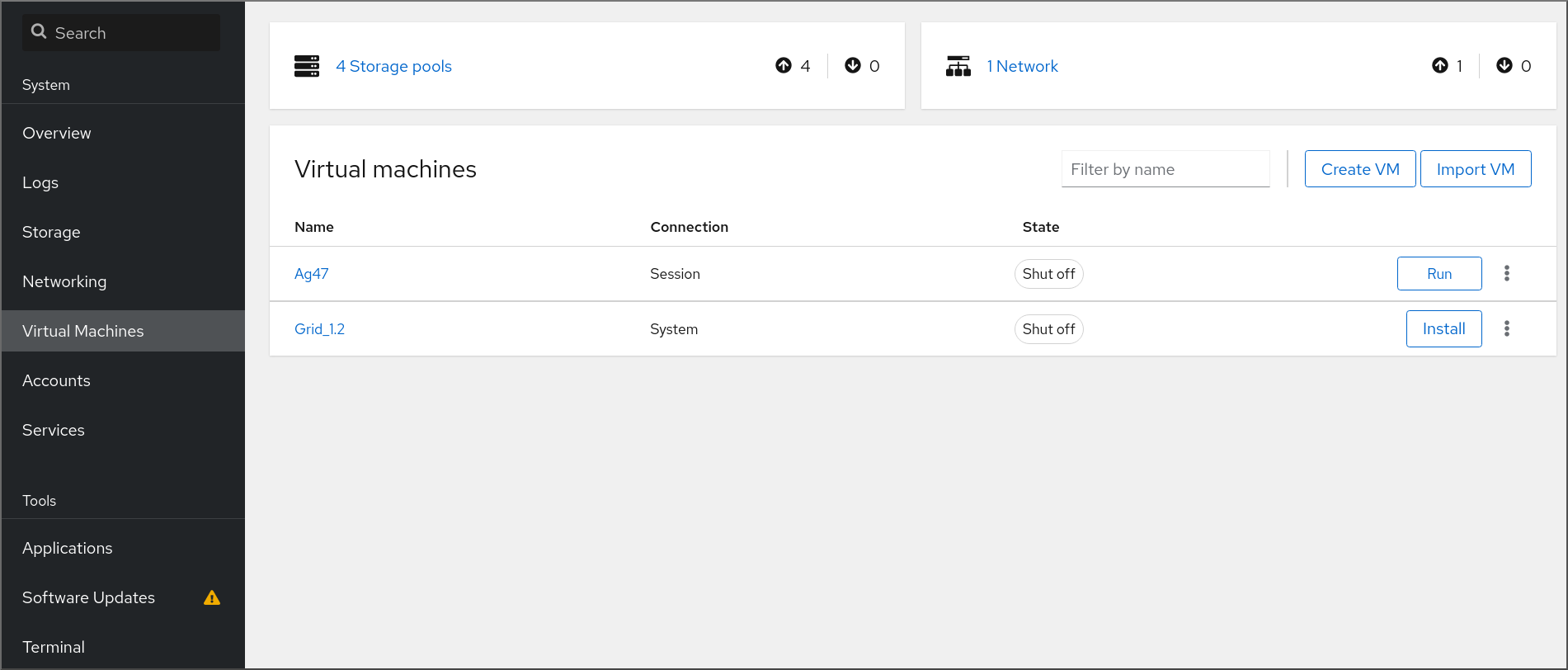28.2. 仮想マシンを管理するために Web コンソールを設定
Web コンソールの仮想マシン (VM) プラグインをインストールして、RHEL 8 Web コンソールを使用してホストで仮想マシンを管理できるようにしてある。
前提条件
Web コンソールがマシンにインストールされ、有効化さている。
# systemctl status cockpit.socket cockpit.socket - Cockpit Web Service Socket Loaded: loaded (/usr/lib/systemd/system/cockpit.socket [...]このコマンドが、
Unit cockpit.socket could not be foundを返す場合は、Web コンソールのインストールおよび有効化 のドキュメントに従って Web コンソール を有効にします。
手順
cockpit-machinesプラグインをインストールします。# yum install cockpit-machines
検証
-
ブラウザーに
https://localhost:9090のアドレスを入力するなどして、Web コンソールにアクセスします。 - ログインします。
インストールに成功すると、 が Web コンソールのサイドメニューに表示されます。